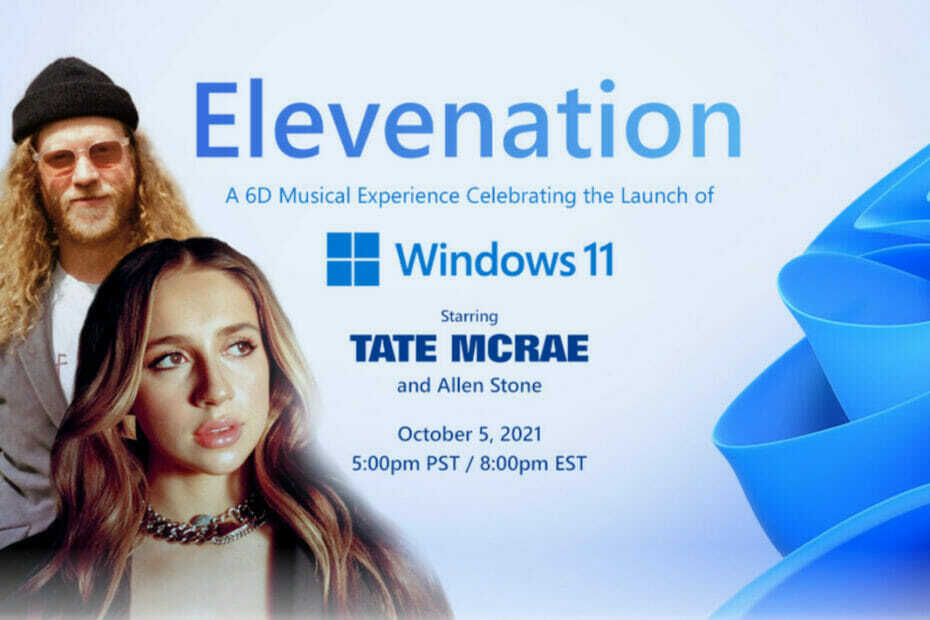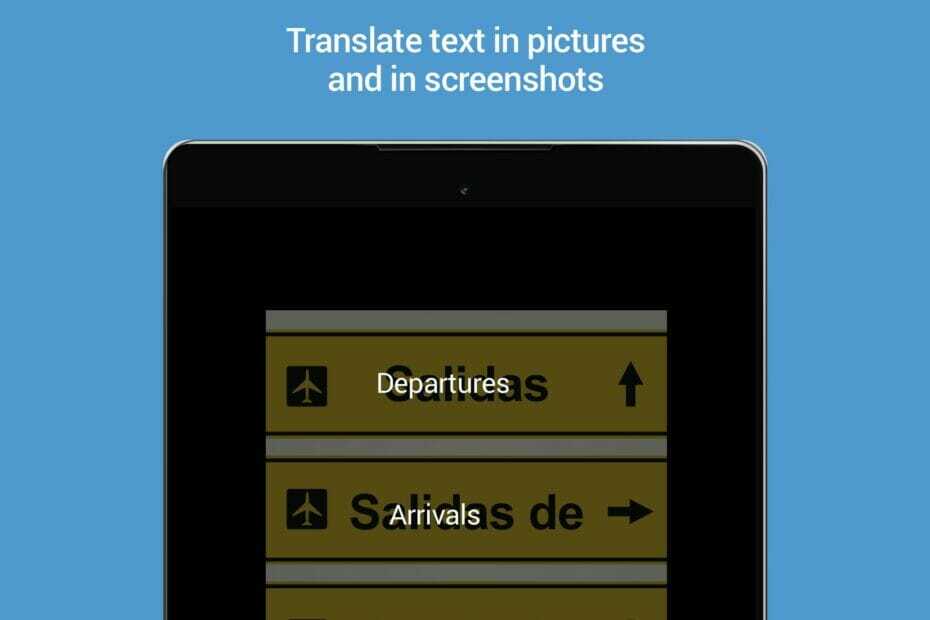- Per risolvere il problema di ritardo su Steam, svuota la cache dei download, elimina cache dell'app dal PC, modifica le impostazioni del proxy eller ripara l'app Steam.
- Fortsätt med att lägga fram scoprire i passaggi dettagliati per ciascun metodo.

- Begränsning av CPU, RAM och återkommande Hot Tabs mördare.
- Integrerad med Twitch, Discord, Instagram, Twitter och Messenger.
- VPN och Blocco publiceras gratis.
- ⇒ <Ottieni Opera GX
Sia che ti piaccia immergerti in un'avventura per giocatore singolo o impegnarti spesso in una battaglia multiplayer (che richiede grande precisione), affrontare un ritardo su Steam può essere un problema.
I questa guida vedremo alcuni dei modi più semplici per risolvere il problema del ritardo di Steam in modo da poter continuare le tis sessioni di gioco ininterrotte.
Perché i miei giochi Steam sono così lenti?
- Problemi di rete: se la tua connessione Internet è debole o instabil, potresti riscontrare ritardi mentre giochi su Steam. Kontrollla la tua connessione Internet eller parla con il tuo ISP.
- Processi i bakgrunden: anche troppi processi e programmi in esecuzione potrebbero causare questo problema. Prova a chiudere le app non necessarie per ridurre il carico.
- Impostazioni di gioco: se le impostazioni di gioco non sono configurate correttamente, il gioco potrebbe non funzionare correttamente. Verificale nuovamente.
- VPN-kapacitet: se utilizzi una VPN mentre giochi, Steam potrebbe funzionare lentamente. Prova a disattivare l’app.
- Föråldrad drivrutin: se il driver grafico del tuo dispositivo non è aggiornato alla versione più recente, potresti dover affrontare problemi di vario tipo.
Ora che conosci i motivi, passiamo alle soluzioni.
Kom posso rendere i giochi Steam meno lenti?
Prima di immergerti nei passaggi di risoluzione dei problemi per risolvere il problema di ritardo di Steam, ecco alcune cose che potresti fare:
- Premi Ctrl + Maiusc + Esc per aprire Task Manager e terminare tutti i processi indesiderati.
- Prova a riavviare il PC.
- Aggiorna il tuo föraren grafico.
1. Eliminera och data från webbläsaren
- Premi il tasto Windows, digitala Ånga e fai clic su Esegui kommer till förvaltningen.

- Nell’angolo in alto a sinistra, individuala Ånga e fai clic su di esso.
- Dall'elenco a discesa, seleziona Impostazioni.

- Nella sida Impostazioni av Steam, fai clic su Nel gioco nel riquadro di sinistra, individ Ta bort webbläsarens data e fai clic sul pulsante Elimina.

- Nella finestra Ta bort dati webbläsare webben, fai clic su Conferma. Riavvia l’app Steam e controlla se il problema persiste.

2. Svuota la cache dei ladda ner
- Premi il tasto Windows, digitala Ånga e fai clic su Esegui kommer till förvaltningen.

- Individua Ånga nell’angolo in alto a sinistra e fai clic su di esso. Dall'elenco a discesa, seleziona Impostazioni.

- Nella sida Impostazioni av Steam, seleziona Ladda ner dal riquadro di sinistra, individ Cancella cache dei ladda ner e fai clic sul pulsante Avbryt cache.

- Nella finestra Cancella cache nedladdning, fai clic su Conferma.

3. Eliminera cachen i Steam-minnet på din PC
- Premi Ctrl + Maiusc + Esc per avviare l’app Aktivitetshanteraren.
- Vai su Processi, individuella tutti i processi relativi a Steam e fai clic su Termina attività.

- Premi Windows + R per aprire la finestra di dialogo Esegui.

- Digita %localappdata% e fai clic su OK per accedere alla cartella Plats nella katalog Applikationsdata.
- Individua la cartella Ånga e premi Ctrl + A per selezionarne tutto il contenuto.

- Fai clic sul pulsante Elimina dalla barra multifunzione.
- Kom Eseguire app Android till Steam Deck: 3 Semplici Passaggi
- Fel i Steam "Disconnettiti da VPN o Proxy e Riprova"
- Vill du ladda ner Steam Continuano till Scendere till 0?
- Fel på Steam-filen som inte är validerad: Come Risolvere
- Steam non si Connette: Risolvi con Queste 5 Soluzioni
- Kom Disabilitare gli Aggiornamenti Automatici di Steam
4. Modifiering av ombudet
- Premi Windows + R per aprire la finestra di dialogo Esegui.

- Digita inetcpl.cpl e fai clic su OK per april Proprietà Internet.
- Passa alla scheda Connessioni e fai clic sul pulsante Impostazioni Lan.

- Nella finestra Impostazioni rete locale (LAN), individ Serverproxy e rimuovi il segno di spunta accanto a Använd en serverproxy för ditt LAN.
- I Automatisk konfigurering, rimuovi il segno di spunta accanto all’opzione Rileva automaticamente impostazioni e fai clic su OK.

- Klicka här OK per confermare le modifiche e riavvia Steam.
Consiglio dell'esperto:
SPONSORIZZATO
Alcuni problemi del PC sono difficili da correggere, soprattutto quando si tratta di fil di system och arkiv Windows mancanti o danneggiati.
Assicurati di utilizzare uno strumento dedicato come Fortect, che eseguirà la scansione e sostituirà i filen danneggiati con le loro nuove versioni trovate nel suo archivio.
La regolazione corretta delle impostazioni del proxy può anche risolvere altri problemi di connessione di Steam.
5. Ripara l’app Steam
- Premi Windows + R per aprire la finestra di dialogo Esegui.
- Digita il seguente percorso e fai clic su OK:
C: Program Files (x86)SteambinSteamService.exe /repair
- Si aprirà e si chiuderà una finestra di dialogo di Steam. Una volta terminato, riavvia l’app per verificare se il problema persiste.
Se Steam non è installato nella posizione predefinita, devi sostituire quella menzionata con la posizione dell’app Steam sul tuo dator.
La riparazione dell’app potrebbe risolvere altri problemi del client Steam kommer problemi di arresto e avvio del download.
Se non ha funzionato, prova a reinstallare Steam, ma ricorda che ciò potrebbe causare la perdita di dati di gioco.
Kan du hitta ett problem? Condividi la tua esperienza con noi e con gli altri lettori lasciando un messaggio nella sezione commenti qui sotto.
Stai avendo ancora problemi?
SPONSORIZZATO
Se i suggerimenti che ti abbiamo datum qui sopra non hanno risolto il tuo problema, il tuo dator potrebbe avere dei problemi di Windows più gravi. Ti suggeriamo di scegliere una soluzione completa come Fortect per resolvere jag problem i modo efficiente. Dopo l'installazione, basterà fare clic sul pulsante Visualizza och correggi e successivamente su Avvia riparazione.